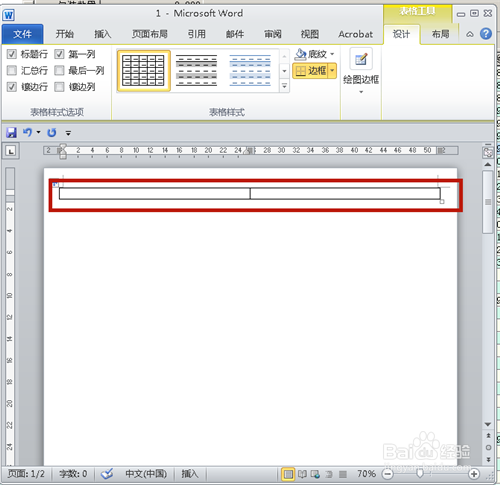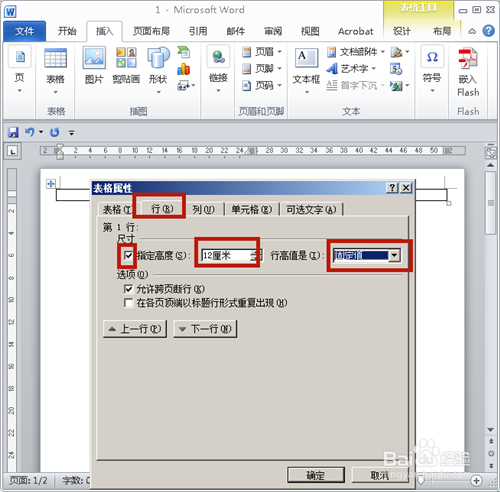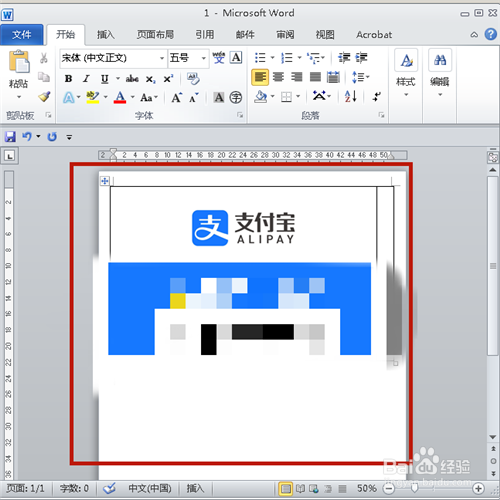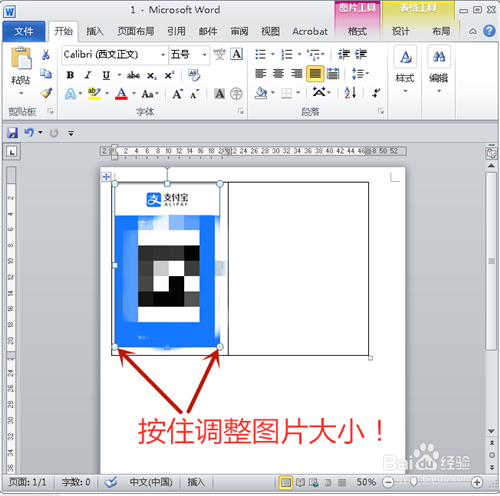1、打开WORD文件。
2、插入空表格:点击【插入】菜单下的【表格】。
3、插入表格成功。
4、鼠标放于表格中,点击【表格属性】。
5、设置行高:在【行】选项中,勾选【指定高度】,输入高度,选择【固定值】。
6、设置列宽:在【列】选项中,勾选【指定宽度】,输入宽度值,单位选择【厘米】。
7、选择【确定】后,表格设置成功。点击【插入】菜单→【图片】。
8、点击【插入】→【图片】,插入支付宝的收款码图片。
9、图片插入成功后,按住图片四个角的【⁰】按钮,调整图片的大小。
10、在另一个单元格中,点击【插入】→【图片】,插入微信收款码的图片,然后按住图片四个角的【⁰】按钮,调整图片的大小。
11、最后再复制新一行,用彩色打印机打印出来,裁剪开来,然后放于透明夹中,收款码便制作成功啦!
12、方法和总结:1.打开WORD文件,插入空表格。2.在晃瓿淀眠【表格属性】中同,设置单元格的行高和列宽。3.点击【插入】菜单→【图片】。4.盼内溲铫点击【插入】→【图片】,插入支付宝和微信的收款码图片。5.用彩色打印机打印出来,放在透明夹中。6.收款码便制作成功!